時間:2023-12-29 來源:互聯網 瀏覽量:
Excel是一款功能強大的電子表格軟件,被廣泛應用於各行各業,在使用Excel時,我們經常需要對表格中的某些單元格進行特殊標記,以便突出顯示或分類區分。而通過點擊單元格變色的功能,我們可以輕鬆實現這一目標。Excel單元格變色教程是一篇詳細介紹了如何利用Excel內置的功能來實現單元格變色的文章。本教程將向讀者詳細介紹如何設置條件格式、應用顏色規則以及選擇單元格進行手動填充等方法,使讀者能夠輕鬆掌握Excel單元格變色的技巧。無論是在整理數據、製作報表還是進行數據分析,掌握Excel單元格變色的技巧都能夠提高我們的工作效率,讓我們更加高效地完成各項任務。
具體方法:
1.首先, 打開我們需要進行編輯的文件,利用快捷鍵:“Ctrl+A”選中所有單元格。然後,點擊菜單欄中的開始功能。
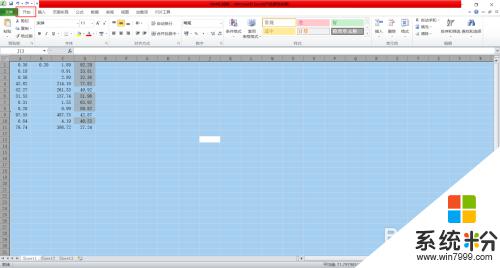
2.開始功能欄中選擇“條件格式”功能下方的倒三角,在出現的功能菜單欄中。選擇“新建規則”進入新建規則界麵。
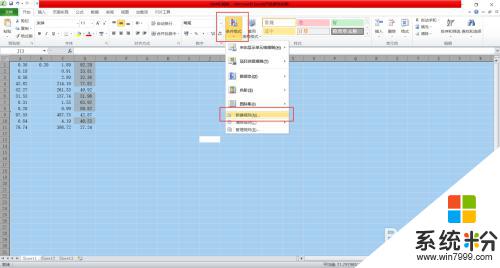
3.在此界麵中,選擇“使用公式確定需要設置格式的單元格”。然後輸入公式:“=(CELL("row")=ROW())+(CELL("col")=COLUMN())”,設置好需要的顏色後,點擊確定。
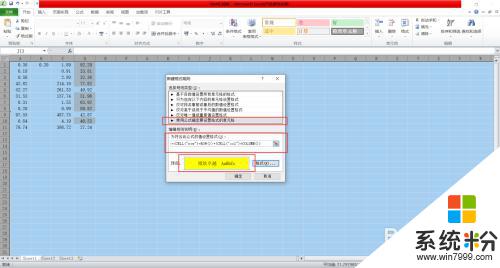
4.利用快捷鍵“Alt+F11”打開程序編輯界麵,在其中輸入代碼:
Private Sub W orksheet_ Selecti onChange (ByVa1 Target As Range)
Ca1 culate
End Sub
這時,我們就完成了點擊單元格變色的操作。
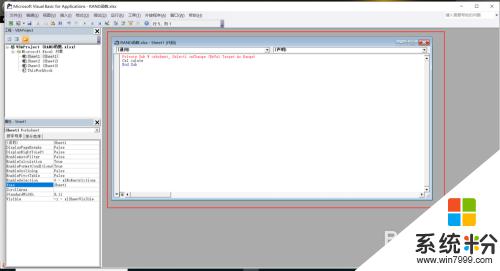
以上是關於在Excel表格中點擊單元格變色的所有內容,如果您遇到類似的情況,您可以按照以上方法解決。